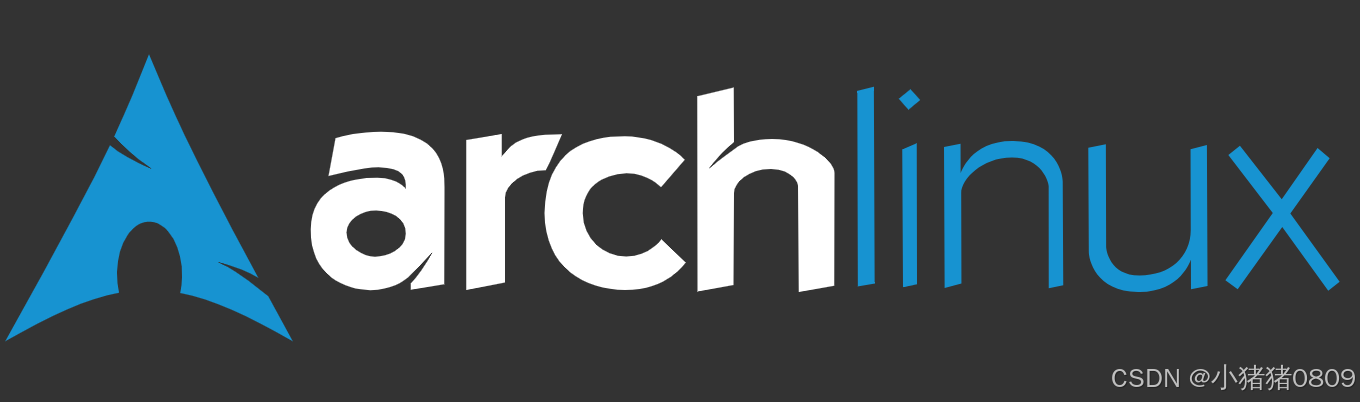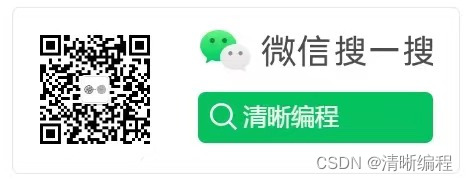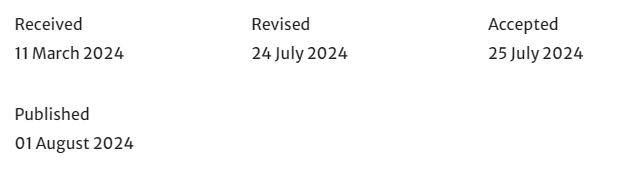1. 环境准备,源码下载
1.1 前置环境
- qt 下载安装
- cmake 安装,可参考: https://blog.csdn.net/qq_51355375/article/details/139186681
1.2 opencv 源码下载
官网地址: https://opencv.org/releases/
下载源码:

2 . opencv 编译
这里使用cmake gui图形化配置,操作简答些。

2.1 源码和输出路径配置
opencv 源码目录简介:
- 3rdparty:主要是OpenCV自身依赖的第三方库。
- apps:主要是OpenCV自身功能相关的应用演示。
- cmake:主要是CMake相关的脚本。
- data:数据部分,主要是一些模型的XML数据文件。
- doc:主要介绍基本语法的使用方法和各个模块的基本功能。
- include:头文件目录。
- modules:模块源码目录。
- platforms:各个平台编译的支持配置等相关内容。
- samples:官方提供的源码演示。

2.2 编译器配置及工程配置
点Configure, project 选择MinGW Makemakefile

编译配置使用指定编译器:

编译器选择qt下的gcc, g++


点Finsh后等待完成, 完成后出现如下界面:

具体配置项可参考: https://docs.opencv.org/4.x/db/d05/tutorial_config_reference.html,或者直接gpt
这里选择:
- 勾选 WITH_OPENGL
- 勾选 WITH_OPENMP
- 勾选 BUILD_opencv_world
- 勾选 WITH_QT
- 不勾选 ENABLE_PRECOMPILED_HEADERS
然后再点击【Generate】按钮,执行完成即可。

生成完成。
2. 编译安装
在build 目录下打开cmd或终端, 执行make命令, 这里由于qt mingw未配置环境变量,所以使用全路径。
-j 参数需配置电脑具体参数

// 编译命令
C:\userSoft\Qt\Tools\mingw810_64\bin\mingw32-make -j 8
此目录打开终端或cmd.

执行编译命令

等待编译100%完成后执行安装命令:
C:\userSoft\Qt\Tools\mingw810_64\bin\mingw32-make install

等待安装完成, 编译后的文件会放到install目录下

源码及编译工程: https://download.csdn.net/download/qq_51355375/89610995